-
手把手教你解答 win7系统IE浏览器无法打开网页的技巧介绍
- 发布日期:2021-04-13 08:47:03 作者:bag198技术 来 源:http://www.bag198.com
win7系统IE浏览器无法打开网页的问题司空见惯;不少人觉得win7系统IE浏览器无法打开网页其实并不严重,但是如何解决 win7系统IE浏览器无法打开网页的时候,会发蒙,不知道怎么办。 别担心,教你两招,轻松搞定。 1、打开win7纯净版64位IE浏览器,然后点击里面的“工具——Internet选项”。 2、在打开的Internet选项里面,直接将其切换到“高级”标签页,接着单击最下面的重置按钮,这样就可以将IE浏览器的设置恢复到默认值。就可以了。如果没太懂,请看下面win7系统IE浏览器无法打开网页的解决方法的更多介绍。
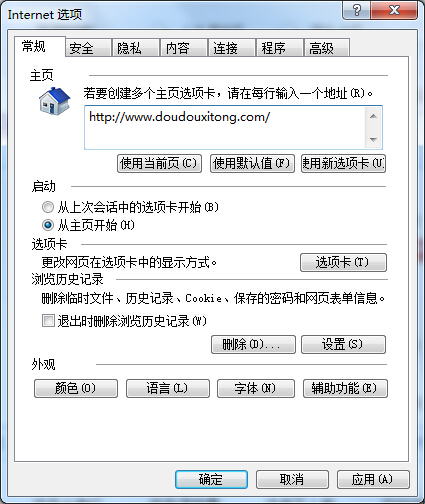
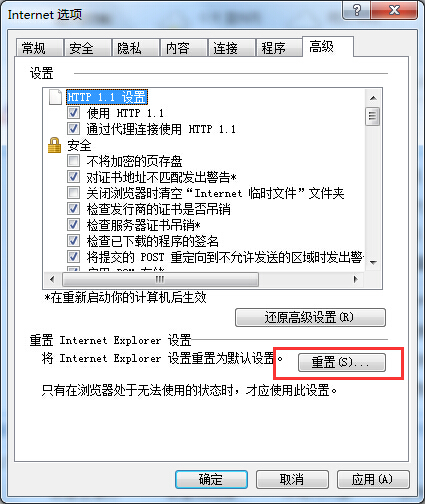
1、打开win7纯净版64位IE浏览器,然后点击里面的“工具——Internet选项”。
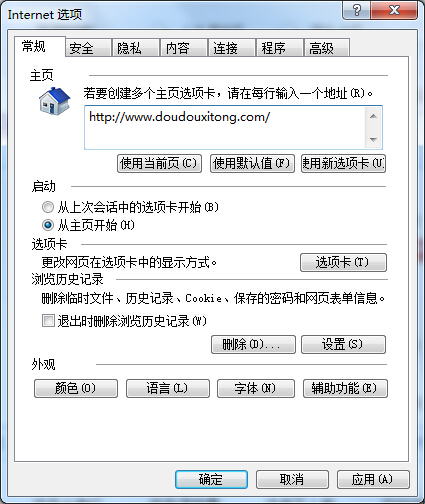
2、在打开的Internet选项里面,直接将其切换到“高级”标签页,接着单击最下面的重置按钮,这样就可以将IE浏览器的设置恢复到默认值。
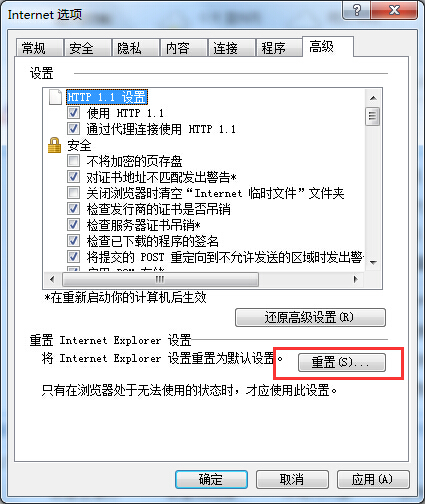
3、完成以上的操作之后,直接重新启动计算机,这样Win7旗舰版IE浏览器无法打开网页的故障就可以轻松解决了。
IE浏览器无法打开网页也很有可能是浏览器被设置过,如果不知道具体原因的话,可以按照教程的方法来将浏览器恢复默认设置。其实像上面这样的问题在实际操作的过程中是十分常见的,这时候很多用户都不知道该怎么办。
以上就是解决win7系统IE浏览器无法打开网页的解决方法方法还是很简单的,如果还有不清楚的可以参考以上的教程,欢迎继续关注,后续会有更多精彩!
 番茄花园 Ghost Win7 64位纯净版下载 v2019.08
番茄花园 Ghost Win7 64位纯净版下载 v2019.08 萝卜家园 Ghost Win7 64位纯净版 v2019.01
萝卜家园 Ghost Win7 64位纯净版 v2019.01